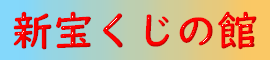こちらは、数字選択式宝くじ「ミニロト」(MINILOTO)を画像生成AIで予想するための出目表を作成するWEBツールです。色々な要素が選択でき、画像のダウンロードも可能です。
画像生成AIに読み込ませることを目的として作りましたが、出目表のスクリーンショットをダウンロードできますので、出目表をペイントソフトなどで編集したり、プリントアウトして使うことも可能です。
※このページは、JavaScriptを使っていますので、ブラウザの設定でJavaScriptを無効にしていると、正常に動作しません。主要なブラウザではJavaScriptの設定は基本的にデフォルトで有効になっていますので、特に問題はありません。
ただ、企業や教育機関のパソコンなどではJavaScriptを制限している場合もありますので、会社や大学のパソコンからでは正常に動作しないかもしれません。
出目表を眺めて予想する場合には、通常の出目表をご利用ください。スマホの場合、このページの出目表では、横スクロールバーの影響で拡大・縮小ができないので、使いづらいと思います。
通常の出目表は、過去50回の出目表や過去100回の出目表がオススメです。
抽籤会場を区別する場合には、東京宝くじドリーム館での東京抽籤のみや、大阪宝くじドリーム館での大阪抽籤のみの出目表をご利用ください。
また、抽籤回や抽籤日の日にちで抽出したい場合は、「奇数・偶数・下一桁選択版」や「日にち抽出版」をご利用ください。
※データ更新は、大体、抽選日(火)の午後8時以降に手動で行っています。都合により、更新が遅くなる場合もありますので、その場合は気長にお待ちください。
Last Updated: 2026-01-06 (火)
第1368回の抽籤結果:07,08,20,25,26(24)
【Status】抽籤回数:直近50回、抽籤会場:全て、抽籤日・抽籤回:なし、セル内の数字:なし
赤色=本数字、黄色=ボーナス数字
| © 610666.xyz | ||||||||||||||||||||||||||||||
保存
「スクリーンショット」ボタンを押すと、出目表の部分だけをスクリーンショットして、画像をpng形式で保存します。スマホで表示される横スクロールバーは無視します。なお、Last UpdatedやStatusなど上部の文字情報はスクリーンショットしません。
※AIで使用するプロンプトは、一つ下の見出し「プロンプトの例」を参考にしてみてください。
また、「スクリーンショット(9:16)」ボタンを押すと、アスペクト比「9:16」で下部起点にトリミングした画像をpng形式で保存します。
使用する環境にもよりますが、直近50回の初期設定のまま「スクリーンショット(9:16)」で保存すると、横幅が足りないので、上部が切れます。
日付や回数を有りにすると、横幅が伸びて比率も変わりますが、ミニロトはセル数が少ないので、直近50回でも上部が少し切れてしまいます。
「スクリーンショット(9:16)」で保存する場合は、色々試してみてください。ブラウザのレンダリング差によって、描画幅が微妙に異なることがあります。
※下部の「© 610666.xyz」の部分は、AIに読み込ませる際に支障があるようなら、ペイントソフトなどで消してもらっても構いません。
ブログやSNSに投稿する際には、消さずに残してもらえればと思います。
ちなみに、スクリーンショットボタンで作成した画像には、EXIFメタデータは含まれていません。
※画像を保存するライブラリは、CloudflareのCDNから呼び出していますので、CDNをブロックしているインターネット検閲が厳しい国や、セキュリティポリシーが厳しい企業ネットワーク及び教育機関、そして、広告ブロックやトラッキング防止のためにCDN経由のスクリプトを遮断している一部のインターネットプロバイダ(ISP)では、スクリーンショットボタンは機能しません。
プロンプトの例
この画像の縦・横・斜めの色の並びパターンを解析して、一番下の行(31セル)のどのセルが赤(5個)・黄(1個)になりそうかを1から31のセル番号を使って、テキストで教えてください。
(上記のプロンプトは、初期設定のままダウンロードした出目表の画像を、Microsoft Copilotにアップロードした後に入力する際の一例です)
※当初、AIに画像のパターンを解析させて、画像を編集させることを目的としていましたが、最下段以外の意図しない部分まで編集されてしまうため、画像生成は諦め、テキストでの解析に切り替えました。
現状の画像編集機能では、パターンを解析して、未着色の行だけに色を追加するというような条件付き編集は難しいようです。
予想(色の配置の予測)だけならテキストでも十分なので、画像をアップロードして、テキストで教えてもらうことをオススメします。
どうしても画像を編集したい場合には、Copilot(ChatGPT)以外の画像生成AIを使ってみてください。
※GoogleのGemini 2.5 Proのように、画像内の複雑なグラフの読み取りや高精度な分析を得意とするAIだと、上記のプロンプトを入力すると、セルの配置に厳密な論理的パターンが存在しないため、ランダム(不規則)であると判断され、予測不可能という回答が返ってきますので、「ミニロトの生成AI用プロンプト作成ツール」を使って、プロンプトを作成してみてください。
ミニロト予想ソフト無料ツール
「相性チェック版」は、ミニロトの軸数字を2つ決めるだけで、それらの数字が出たときの他の数字の出現回数を調べ、他の数字との相性をチェックする予想支援ツールです。
ソフトの使い方は簡単で、出目表などを参考にして、自力で考えた軸となる予想数字を2つ選択し、「予想」または「分析」ボタンをクリック(タップ)するだけです。
また、「翌回データ対象」は、過去の抽籤データから、翌抽籤でどのような数字が出ているのかを調べて集計するツールです。
こちらは初期設定で前回の抽籤結果が選択されていますので、「予想」または「分析」ボタンをクリック(タップ)するだけです。
どちらのソフトも、オプションとして、対象にする過去データの範囲や抽選会場(全て、東京のみ、大阪のみ)、ボーナス数字の出現回数をデータに含めるかどうかを選択できます。
そして、「類似サーチ」は、過去の抽籤データから、複数の一致数字が出ている抽籤回のみを抽出し、その翌回でどのような数字が出ているのかを調べて集計するツールです。
こちらは、一致する数字の数(2個以上、3個以上など)を選択するタイプで、対象にする過去データの範囲は選択できません。
※WEBアプリなのでインストール不要で、PCやスマホですぐに利用できます。Google PlayストアでAndroidアプリも公開しています。
iOS用アプリの製作予定は今のところありませんので、iPhoneやiPadの方はWEB版をご利用ください。SafariやChromeで、WEBページをホーム画面に追加しておくと便利です。
アプリとWEB版の違いは、上部にメニューがあるかどうかぐらいで、予想ソフトの内容に違いはありません。
※2025年に追加した「類似サーチ」バージョンは、今のところ、WEB版のみで利用可能です。アプリ版への実装は未定です。
ミニロト以外の画像生成AIでの予想用出目表一覧
Privacy Policy and Contact
※このウェブサイトは個人が趣味で運営しています。みずほ銀行および公的な宝くじサイトから抽籤データを引用していますが、公的機関と協力関係にあるわけではありません。
予想ソフトや出目表は飽くまで予想を支援するためのものです。宝くじの購入については自己責任でお願いします。
お問い合わせは、deshio18★yahoo.co.jpまでお願いします。(★を@に変えてください)